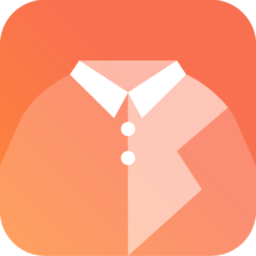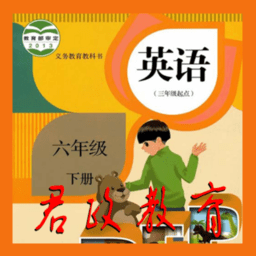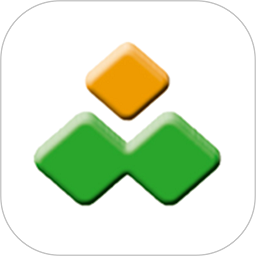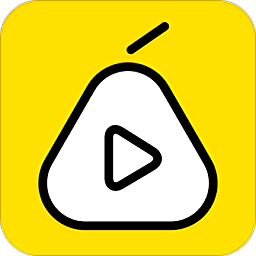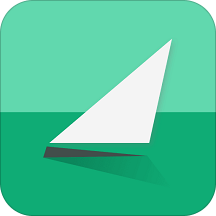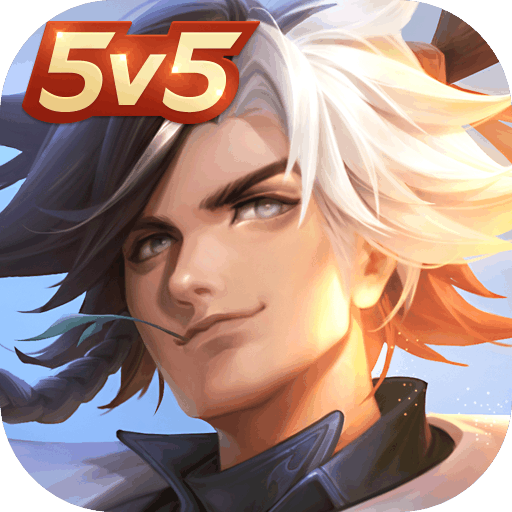乐拍证件照app介绍
乐拍证件照app这是一款非常不错的手机拍照软件,再也不用去照相馆拍照啦,自己的在家就能随时拍,支持各种场合中的尺寸需求,背景颜色调节等,自己的还能进行细微的修图,让证件照变得更加的好看,喜欢的用户就赶快下载吧!
乐拍证件照官方介绍
支持在线变更背景,一键换装,照片美化等多种智能,轻松好用,秒换服装,智能美图功能,支持贴合自然,迅速出图等功能,提供专业的手机证件照编辑工具,让你能够在手机上轻松制作出专业证件照,支持智能换装、背景替换、图片美化等功能,还能调节图片清晰度。

乐拍证件照软件特点
1.尺寸多样,规格标准,供您选择。
2.出图迅速,精致照片,一键到手。
3.服装精美,随心换装,贴合自然。
4.背景自选,多彩底色,入眼柔美。
软件亮点
1.秒换服装:
拥有30余款服装供选择,让你一秒“穿上”正装。
2.免费制作:
为低收入用户开放免费拍摄和制作证件照的功能。
3.智能美图
助你解决照片过暗、模糊等问题,一键清晰、一键美白……在这不是难事。
4.随换背景:
支持10余种颜色的变换,上传照片即可修改以前照片的背景色。
软件优势
1.支持对拍摄环境的检查,确保你拍出专业合格的证件照;
2.可以随时在线编辑捕获的内容,以使整个演示文稿更好;
3.天生丽质,瘦脸大眼,素颜的身份证照片也可以很好看;
4.有多种拍摄模板可供选择,让整个拍摄过程更加轻松;
相关问题
涂抹工具怎么使用?
第一步:请在变更背景色后,再前往“换装”页面选择下图红圈内的“涂抹”按钮(否则将无法使用涂抹功能)。
第二步:“撤销”可回退到上一步操作结,“恢复"可重新将撤销过的操作进行还原
第三步:选择“涂抹笔”后,使用指尖在图像上滑动即可抹除多余的发丝、衣角等图像,通过拖动进度条调整笔触大小。“还原笔”使用方法相同,主要用于恢复被“涂抹”掉的图像使用。
第四步:如果涂抹效果不满意,可点击“重置”按钮,将照片还原到涂抹前的原始状态。
怎样更换照片背景色?
第一步:拍照或从相册选择一张照片;
第二步:在照片编辑页选择“背景”。
第三步:选择色彩类型或颜色即可。
如何开启/关闭延时拍摄?
在拍摄中,如您想开启或关闭延时拍摄,可点击“延时开关”"按钮。
如何将相册中的照片制作成证件照?
进入拍摄界面后,点击“相册”选择您想上传的照片,即可进行证件照的编辑。
水印怎么去除?
第一步:编辑照片后,点击右上角“保存”。
第二步:在“照片保存”页面点击底部的“我要免费保存”或“立即支付"”按钮,直至交易完成。
第三步:在完成的“订单详情“页面,点击底部“下载照片”,此时的照片已无水印。
注意:如果导入的照片存在水印,导出的照片也会有水印。
更新日志
1.优化免费保存功能
2.完善款式分类功能
3.美化图标和UI
4.修复若干bug
最后导出证件照时,选择“免费保存”,会自动将证件照存储到你的手机相册中
软件大小:70.6M软件版本:v1.4.1
系统要求:安卓系统语言:中文